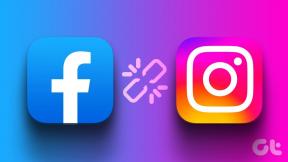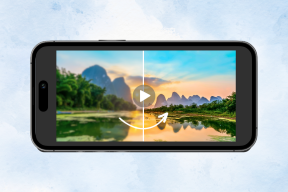Hur man blockerar alla webbplatser utom godkända på Windows 10
Miscellanea / / November 29, 2021
De internet är en enorm plats. Med över en miljard webbplatser och tusentals som lägger till antalet när du läser det här inlägget, öppnar de upp din värld för alla typer av innehåll. Det inkluderar en hel del explicit innehåll, olämpliga skämt och kränkande videor. Som förälder vill du att ditt barn ska hålla sig borta från vissa webbplatser (eller i extrema fall alla webbplatser) innan de lär sig att skilja på gott och ont.

I det här inlägget idag kommer vi att undersöka hur man blockerar alla webbplatser utom godkända på Windows 10-datorer. Det är användbart för de barn som använder en dator för att arbeta med skolprojekt eller surfa på den underhållning.
För detta kommer vi att använda proxyinställningarna för Internet Explorer. Oroa dig inte. Vi kommer inte att tvinga dig att använda Internet Explorer som din standardwebbläsare.

Det som är bra med Internet Explorer är att när dess proxyserver är aktiverad fungerar den över hela systemet inklusive Windows-appar och webbläsare. Således kan du betrakta det som en supersäker metod att blockera alla webbplatser på Windows 10. För de som inte är medvetna om det, fungerar en proxyserver som porten mellan din dator och internet.
Låt oss se hur man får detta gjort.
Även på Guiding Tech
1. Via Internet Explorers proxyserver
Steg 1: Öppna Internet Explorer. Om det här är första gången du använder IE, är oddsen att det tar ett par sekunder att starta. När den startar, tryck på den kuggformade ikonen i det övre högra hörnet och välj Internetalternativ.

Steg 2: I menyfönstret för Internetalternativ, navigera till fliken Anslutningar och klicka på LAN-inställningar.

Steg 3: Markera alternativet "Använd en proxyserverinställningar" som aktiverar textrutan för adress och portnummer. Allt du behöver göra är att ange följande adress:
127.0.0.1

Låt portnumret vara 80.
Steg 4: Klicka nu på knappen Avancerat. Du kommer att se att adresserna för HTTP och FTP redan är ifyllda. Rulla ned och ange adresserna till de webbplatser som du vill vitlista. Se till att ange de fullständiga adresserna. Separera flera adresser med semikolon.

När du är klar trycker du på OK. Nu kommer alla webbplatser utom de som du har vitlistat att blockeras på din Windows 10 PC, oavsett vilka webbläsare du använder.
Du kommer antingen att se meddelandet "Internet inte tillgängligt" eller "Proxyservern svarar inte" när du försöker komma åt de blockerade webbplatserna.

Ovanstående metod bör användas som en sista utväg när du har uttömt alla andra medel. I fallet med en delad dator hemma kan denna metod bli irriterande i längden även för andra användare.
Begränsningar för denna metod
Det enda bakslaget som du kan möta är att den här metoden inte fungerar för uppringda anslutningar eller när du är det använder VPN. Dessutom är det ganska lätt att inaktivera. Detta gäller dock om bara din lilla har hört talas om Internet Explorer överhuvudtaget.
Även på Guiding Tech
Det finns ett par andra alternativ också. Men det gör de inte blockera alla webbplatser. Istället måste du ange vilka webbplatser du vill blockera. Dessutom kan den här metoden visa sig vara besvärlig om du har en lång lista.
2. Alternativ metod: Justera värdfiler
Värdfiler låter dig åsidosätta domännamn och låter dig göra det omdirigera trafik från din dator till en specifik IP-adress.
Att redigera dessa värdfiler kan vara farligt och kan göra att vissa appar eller webbplatser inte laddas upp alls, särskilt i Windows 10. Det är därför Windows 10 inte tillåter dig att mixtra med dessa filer direkt. Du måste först ge rätt tillstånd. Låt oss se hur man får detta gjort.
Steg 1: Gå till följande sökväg på din Windows 10-dator och högerklicka på filen med namnet Hosts.
C:\Windows\System32\drivers\etc

Steg 2: Välj Egenskaper och tryck på fliken Användare. Väl in, välj Användare och klicka på Redigera.

Steg 3: Välj nu Användare igen och markera rutan Ändra. Tryck på Apply och OK.

Steg 4: Öppna nu Hosts-filen med Notepad och tryck på Enter för att lägga till en ny rad efter localhost. Skriv in följande adress följt av ett mellanslag och adressen till webbplatsen du vill blockera.
127.0.0.1[mellanslag][webbplatsadress]

Om det är Facebook skulle det vara något i stil med "127.0.0.1 www.facebook.com" utan citattecken. För flera webbplatser anger du en ny rad och lägger sedan till adressen. När du har gjort det, spara filen.
Gå nu tillbaka till den webbläsare du valt och försök ansluta till de webbplatser som du just blockerade. Du kommer att se meddelandet "Webbplatsen kan inte nås". Detta är en ganska idiotsäker metod där en användarprofil som inte är administratör inte kan göra några ändringar.
Även på Guiding Tech
Lås ondskan ute
En annan metod som du kan utforska är Microsoft familj där du kan blockera olämpliga webbplatser för ett barns profil. Det liknar den andra metoden som vi diskuterade ovan, men Family har ett bättre användargränssnitt och alldeles för många alternativ.
Du kan ange åldern och följaktligen kommer åldersanpassade spel och appar att visas. Utöver det kan du också ange skärmtiden. Helt naturligt behöver Family ett Microsoft-konto för att logga in.